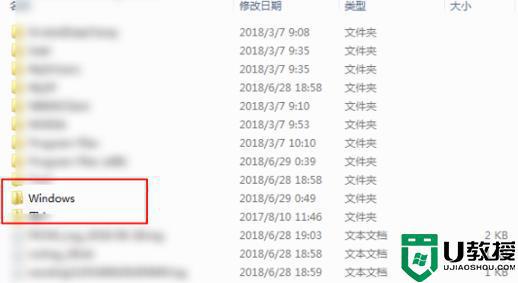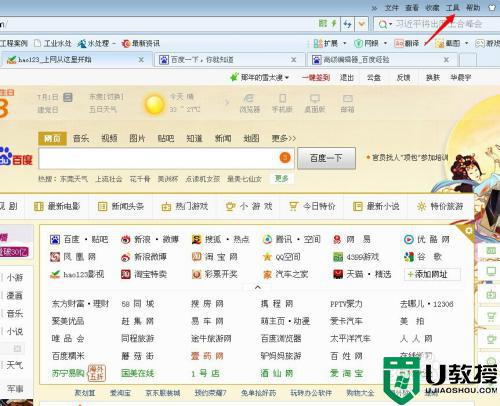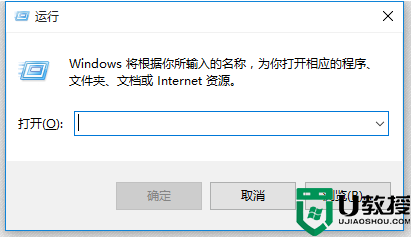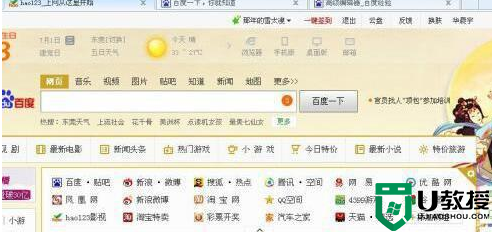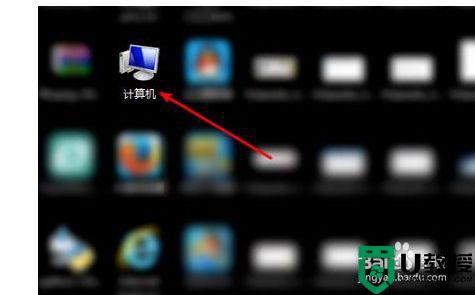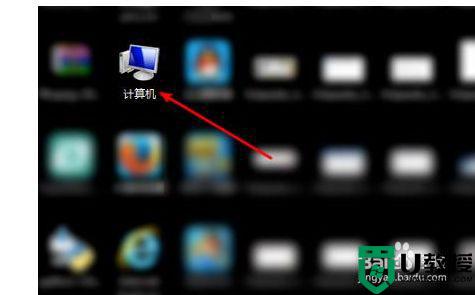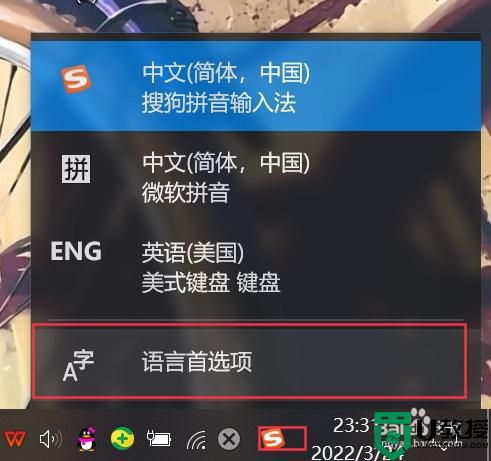win10如何彻底删除2345网址导航 win10彻底删除2345主页方法
一般来说,对于ghost win10系统中自带的浏览器,大多数主页在没有用户进行设置的情况下都是属于空白页面,然而最近有用户在打开打开win10系统浏览器时却遇到了主页变成2345网址导航的情况,对此win10如何彻底删除2345网址导航呢?这里小编就来教大家win10彻底删除2345主页方法。
推荐下载:win10纯净版64位免激活
具体方法:
1、如果IE的Internet选项处可以编辑,就直接在这里输入自己想要设置的主页,例如空白页about:blank,点击应用并确定。
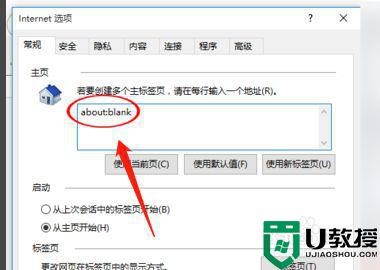
2、这个时候你就会发现当我们再次打开IE浏览器时,主页就会变成了空白页而不是2345。
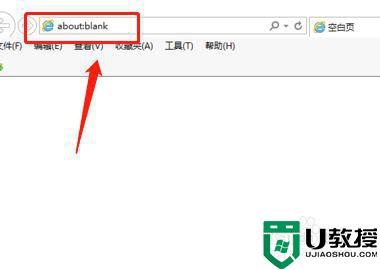
3、如果遇到主页处锁死,不让修改的情况,那么就需要用户打开注册表。按win+r调用运行窗口,输入regedit点击确定调出注册表。
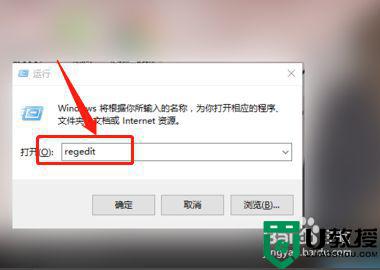
4、点击“编辑”--“查找”,在“查找目标”框中输入2345的首页地址,一直点击查找下一个,将匹配到的值全部修改为about:blank。
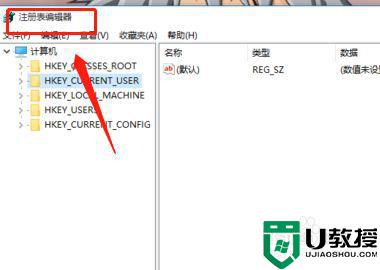
5、再次打开IE浏览器首页2345就没有了,修改注册表的方法比较彻底,建议使用修改注册表的方式。
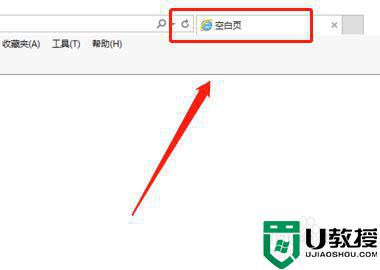
以上就是关于win10彻底删除2345主页方法了,有需要的用户就可以根据小编的步骤进行操作了,希望能够对大家有所帮助。